Excel COUNTIFS -funktion - Räkna celler med flera kriterier - OCH logik och ELLER -logik
Syntax för funktionen COUNTIFS i Excel
Räkna celler som uppfyller flera specificerade kriterier med COUNTIFS i AND logik
- COUNTIFS för att räkna celler som uppfyller flera specificerade kriterier i ett intervall
- COUNTIFS för att räkna celler som uppfyller flera specificerade kriterier i olika intervall
Räkna celler som uppfyller flera specificerade kriterier i ELLER -logiken
- Lägg till COUNTIF- eller COUNTIFS -resultat för att räkna celler som uppfyller något av de angivna kriterierna
- RÄKNINGAR med en arraykonstant för att räkna celler som uppfyller något av de angivna kriterierna
Syntax för funktionen COUNTIFS i Excel
Som en av de statistiska funktionerna i Excel räknar COUNTIFS celler som uppfyller ett eller flera specificerade kriterier över ett eller flera intervall.
Syntax för funktionen COUNTIFS
Syntaxen för funktionen COUNTIFS innehåller följande argument:
- kriterieområde1 (krävs) avser det första cellområdet där kriterier1.
- kriterier1 (krävs) avser villkoret för att definiera vilka celler som ska räknas in kriterieområde1.
- kriterieområde2, kriterier2 (valfritt) hänvisar till ytterligare intervall och deras tillhörande kriterier. Upp till 127 par intervall och kriterier är tillåtna.
COUNTIF -funktionen returnerar ett numeriskt värde - antalet celler som uppfyller ett eller flera specificerade kriterier i associerade intervall.
Saker att komma ihåg
- Antalet rader och kolumner i varje ytterligare intervall ska vara lika med vilket av kriterieområde1. Områdena kan vara desamma, bredvid eller inte intill varandra.
- I COUNTIFS formel i Excel, en Asterisk (*) kan matcha valfritt antal tecken, medan Frågetecken (?) matchar vilken tecken som helst. Om du behöver räkna celler med det faktiska jokertecknet - Asterisk (*) or Frågetecken (?), sätt en Accent (~) före jokertecknet. Till exempel ~*, ~ ?.
- Citat ("") måste bifoga icke-numeriska kriterier, medan numeriska kriterier är ok utan citat (""). Till exempel 80, "> = 80", "a", "indien".
- COUNTIFS-funktionen är inte skiftlägeskänslig. Så strängen "Indien" eller "INDIEN" gör ingen skillnad på resultatet av formeln.
- För att använda en cellreferens i COUNTIFS-funktionen med jämförelseoperatörer, måste du sätta in operatörerna citat ("")och lägg till en ampersand (&) mellan. Till exempel ">" och B2.
- Ordningen på jämförelseoperatörer är viktigt: = kan bara fungera själv eller efter > or <.
Räkna celler som uppfyller flera specificerade kriterier med COUNTIFS i AND logik
Som standard utvärderar funktionen COUNTIFS flera kriterier med AND Logiken. Resultatet av COUNTIFS -formeln visar antalet celler som uppfyller alla angivna kriterier. Här är några exempel med COUNTIFS -funktion för att räkna celler i OCH -logik.
COUNTIFS för att räkna celler som uppfyller flera specificerade kriterier i ett intervall

√ Obs: tomma celler betyder att poängen på något sätt inte har registrerats korrekt. Poängen 0 betyder att eleven inte tog provet.
För att räkna antalet elever vars engelska poäng är mellan 60 och 90 (inklusive 60 och 90), här har vi listat två sätt.
- Du kan använda en COUNTIFS-formel:
=COUNTIFS(C2:C8,">=60",C2:C8,"<=90") >>> Resultatet är 5 - Eller, om du har Kutools för Excel installerat kan du gå till Kutools flik, hitta Välja, och klicka Välj specifika celler på listrutan. Ställ in det som visas på skärmdumpen nedan:

☞ Fler metoder för att utföra uppgiften: Hur räknar man antalet celler mellan två värden eller datum i Excel?
För att räkna antalet giltiga poäng (cellerna är inte 0 eller tomma), här har vi också listat två sätt.
- Du kan använda formeln nedan:
=COUNTIFS(C2:D8,"<>0",C2:D8,"<>") >>> Resultatet är 12
√ Obs: <> i Excel betyder inte lika med. "<> 0" betyder inte lika med 0; Och "<>" betyder inte lika med blank, eller vi kan säga, är inte tomma. - Med Kutools för Excel installerat kan du också gå till Kutools flik, hitta Välja, och klicka Välj specifika celler på listrutan. Ställ in det som visas på skärmdumpen nedan:

√ Obs: Kutools räknar inte tomma celler som standard, så under Specifik typ, du kan bara ställa in kriterierna som "Är inte lika med 0".
Om du inte har Kutools för Excel installerat, klicka här för att ladda ner för en 30-dagars gratis provperiod.
COUNTIFS för att räkna celler som uppfyller flera specificerade kriterier i olika intervall
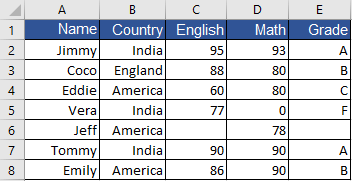
- Att räkna antalet elever som är från länderna som slutar med bokstaven "a" och deras namn börjar med "J", använd formeln:
= RÄKNINGAR (A2: A8, "j*", B2: B8, "*a") >>> Resultatet är 2
√ Obs: jokertecken asterisk (*) matchar valfritt antal tecken. - Att räkna antalet elever vars Engelska poäng och matematikpoäng är båda över (inte lika med) poängen för Eddie (värden i C4 och D4), använd formeln:
=COUNTIFS(C2:C8,">60",D2:D8,">80") OR =COUNTIFS(C2:C8,">"&C4,D2:D8,">"&D4 >>> Resultatet är 3 - Att räkna antalet elever som är från Indien (värdet i B2)och med betyget A (värdet i E2), använd formeln:
= RÄKNINGAR (B2: B8, "indien", E2: E8, "a") OR =COUNTIFS(B2:B8,B2,E2:E8,E2) >>> Resultatet är 2
Räkna celler som uppfyller flera specificerade kriterier i ELLER -logiken
Att räkna celler som uppfyller flera angivna kriterier i ELLER logik betyder att räkna det totala antalet celler som uppfyller kriterier1, cellerna som uppfyller kriterier2 och cellerna som uppfyller ..., i ett annat ord, för att räkna cellerna som uppfyller något av (minst ett) kriteriet. För att göra det har vi listat två sätt nedan:
Lägg till COUNTIF- eller COUNTIFS -resultat för att räkna celler som uppfyller något av de angivna kriterierna
Genom att lägga till antalet celler som uppfyller minst ett av de kriterier du angav skulle det lätt generera det totala antalet celler. Så vad du behöver göra är att skriva flera COUNTIF (S) -formler som du behöver och sedan utföra aritmetiska operationer.
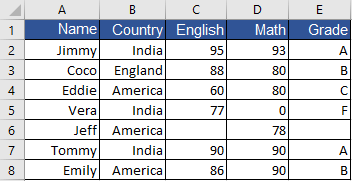
- Att räkna antalet elever som är från Indien (värde i B2) or England (värde i B3), använd formeln:
= RÄTTA (B2: B8, "indien")+RÄKTA (B2: B8, "england") OR =COUNTIF(B2:B8,B2)+COUNTIF(B2:B8,B3) >>> Resultatet är 4
√ Obs: Du kan använda Kutools för Excel om du har installerat det professionella tillägget: Kutools > Välja > Välj specifika celler, Välj OR under Specifik typ. - Att räkna antalet elever med Engelska poäng eller matematikpoäng över 80 (inklusive 80), använd formeln:
=COUNTIF(C2:C8,">=80")+COUNTIF(D2:D8,">=80")-COUNTIFS(C2:C8,">=80", D2:D8,">=80") >>> Resultatet är 5
√ Observera: Till minus RÄTTNINGAR (C2: C8, "> = 80", D2: D8, "> = 80") här är att ta bort dubbletter, vilket är eleverna med engelska och matematik, båda över 80.
RÄKNINGAR med en arraykonstant för att räkna celler som uppfyller något av de angivna kriterierna
Även om summering av COUNTIF- eller COUNTIFS -resultat kan vara för stora i formatering, kan vi kombinera användningen av SUM- och COUNTIFS -funktioner med en arraykonstant för att räkna antalet olika celler som uppfyller associerade kriterier. Se exemplen nedan:
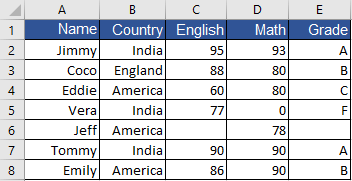
- Att räkna antalet elever som är från Indien eller England, använd formeln (ett intervall):
= SUMMA (RÄTTA (B2: B8, {"india", "england"})) >>> Resultatet är 4 - Att räkna antalet elever som är från Indien eller Amerika med betyget A, B eller C, använd formeln:
= SUMMA (RÄKNINGAR (B2: B8, {"indien", "amerika"}, E2: E8, {"a"; "b"; "c"})) >>> Resultatet är 4
√ Obs: Du måste använda semikolon (;) i den andra arraykonstanten. För fall med fler kriterier, överväg att använda a SUMPRODUCT formel.
De bästa Office-produktivitetsverktygen
Kutools för Excel löser de flesta av dina problem och ökar din produktivitet med 80%
- Super Formula Bar (enkelt redigera flera rader med text och formel); Läslayout (enkelt läsa och redigera ett stort antal celler); Klistra in i filtrerat intervall...
- Sammanfoga celler / rader / kolumner och förvaring av data; Delat cellinnehåll; Kombinera duplicerade rader och summa / genomsnitt... Förhindra duplicerade celler; Jämför intervall...
- Välj Duplicera eller Unikt Rader; Välj tomma rader (alla celler är tomma); Super Find och Fuzzy Find i många arbetsböcker; Slumpmässigt val ...
- Exakt kopia Flera celler utan att ändra formelreferens; Skapa referenser automatiskt till flera ark; Sätt in kulor, Kryssrutor och mer ...
- Favorit och sätt snabbt in formler, Intervall, diagram och bilder; Kryptera celler med lösenord; Skapa e-postlista och skicka e-post ...
- Extrahera text, Lägg till text, ta bort efter position, Ta bort mellanslag; Skapa och skriva ut personsökningstalsatser; Konvertera mellan celler innehåll och kommentarer...
- Superfilter (spara och tillämpa filterscheman på andra ark); Avancerad sortering efter månad / vecka / dag, frekvens och mer; Specialfilter av fet, kursiv ...
- Kombinera arbetsböcker och arbetsblad; Sammanfoga tabeller baserat på nyckelkolumner; Dela data i flera ark; Batchkonvertera xls, xlsx och PDF...
- Gruppering av pivottabell efter veckonummer, veckodagen och mer ... Visa olåsta, låsta celler av olika färger; Markera celler som har formel / namn...

- Aktivera flikredigering och läsning i Word, Excel, PowerPoint, Publisher, Access, Visio och Project.
- Öppna och skapa flera dokument i nya flikar i samma fönster, snarare än i nya fönster.
- Ökar din produktivitet med 50 % och minskar hundratals musklick för dig varje dag!
